PowerPivot for SharePoint 2010 をインストールする
PowerPivot for SharePoint は、SharePoint 2010 ファーム内の PowerPivot データ アクセスを提供する中間層およびバックエンド サービスのコレクションです。 organizationがクライアント アプリケーションである PowerPivot for Excel 2010 を使用して分析データを含むブックを作成する場合、サーバー環境でそのデータにアクセスするには、PowerPivot for SharePoint が必要です。 このトピックでは、基本的なインストール プロセスについて説明し、PowerPivot を構成するために役立つその他のトピックに関する情報も示します。
| 適用対象: SharePoint 2010 |
同じサーバーに PowerPivot とReporting Servicesをインストールする方法については、「展開チェックリスト: Reporting Services、Power View、PowerPivot for SharePoint」を参照してください。
前提条件
SQL Server セットアップを実行するには、ローカル管理者である必要があります。
PowerPivot for SharePoint には SharePoint Server 2010 Enterprise Edition が必要です。 評価版の Enterprise Edition を使用することもできます。
SharePoint Server 2010 SP2 をインストールする必要があります。 この機能がないと、SQL Server 2014 の機能を使用するようにファームを構成することはできません。
コンピューターがドメインに参加する必要があります。
Analysis Services を準備するには、ドメイン ユーザー アカウントが必要です。 PowerPivot for SharePoint のインストールでは、Analysis Services サービス アカウントは、サーバーの全体管理から管理できるように、ドメイン ユーザーである必要があります。 このドキュメントの手順の一部として、[ サーバーの構成] ページにアカウントと資格情報を入力します。
PowerPivot インスタンスの名前を使用できる必要があります。 PowerPivot の名前のインスタンスが既に存在するコンピューターに、PowerPivot for SharePoint をインストールすることはできません。
PowerPivot for SharePoint インスタンスを SQL Server フェールオーバー クラスターに含めることはできません。 SharePoint 製品の高可用性機能を使用します。 たとえば、Excel Services では PowerPivot for SharePoint サーバーの負荷分散が管理されます。 詳細については、「Excel Services データ モデル設定の管理 (SharePoint Server 2013) (https://technet.microsoft.com/library/jj219780.aspx)」を参照してください。
既存のファームに PowerPivot for SharePoint をインストールする場合は、クラシック モード認証用に構成された SharePoint Web アプリケーションが 1 つ以上必要です。 PowerPivot データ アクセスは、Web アプリケーションがクラシック モード認証をサポートする場合にのみ機能します。 クラシック モードの要件の詳細については、「 PowerPivot 認証と承認」を参照してください。
次の追加トピックを確認し、システムとバージョンの要件を理解してください。
手順 1. PowerPivot for SharePoint のインストール
この手順では、SQL Server セットアップを実行して PowerPivot for SharePoint をインストールします。 後続の手順では、サーバーをインストール後のタスクとして構成します。
インストール メディアを挿入するか、SQL Serverのセットアップ ファイルを含むフォルダーを開き、 setup.exeダブルクリックします。
左側のナビゲーション ウィンドウで [ インストール ] をクリックします。
[SQL Server の新規スタンドアロン インストールを実行するか、既存のインストールに機能を追加します]をクリックします。
[ プロダクト キー ] ページで、評価版を指定するか、Enterprise エディションのライセンスされたコピーのプロダクト キーを入力します。
[次へ] をクリックします。
マイクロソフト ソフトウェア ライセンス条項に同意してください。カスタマー エクスペリエンスおよびエラー レポートもオンにしていただければさいわいです。 [次へ] をクリックします。
セットアップ ファイルの更新を求めるメッセージが表示されたら、その指示に従ってください。
[ インストール規則 ] ページで、セットアップによって、インストールを妨げる可能性のある問題が特定されます。 リストを調べて、発生する可能性のある問題がシステムで検出されたかどうかを確認してください。
注意
Windows ファイアウォールが有効になっているので、ポートを開いてリモート アクセスを有効にするように求める警告が表示されます。 この警告は、通常、PowerPivot のインストールには該当しません。 PowerPivot サービスとデータ ファイルへの接続は、SharePoint サービス間の通信用に既に開かれているポートを使用して確立されます。
[次へ] をクリックします。 SQL Server セットアップ プログラム ファイルがサーバーにインストールされるまで待機します。
[セットアップ ロール] ページで、 [SQL Server PowerPivot for SharePoint]を選択します。
オプションで、データベース エンジンのインスタンスをインストールに追加することができます。 これは、新しいファームを設定していて、ファームの構成データベースとコンテンツ データベースを実行するためのデータベース サーバーが必要な場合に行うことができます。 データベース エンジンを追加した場合は、PowerPivot 名前付きインスタンスとしてインストールされます。 このインスタンスへの接続を指定する必要がある場合 (たとえば、そのウィザードを使用してファームを構成する場合は、ファーム構成ウィザードで)、次の形式でデータベース名を入力します: <
servername>\PowerPivot。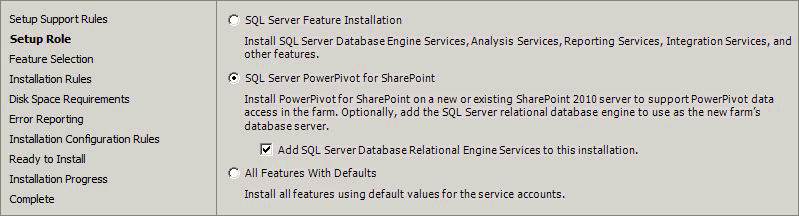
[次へ] をクリックします。
[ 機能の選択] ページには、インストールされる機能の読み取り専用リストが情報目的で表示されます。 このロールに対してあらかじめ選択されている項目を、追加または削除することはできません。 [次へ] をクリックします。
[ 機能ルール ] ページで、[ 次へ] をクリックします。 このページはスキップされる場合があります。
[インスタンスの構成] ページに、"PowerPivot" というインスタンス名が表示されます。この名前は情報として示されており、読み取り専用になっています。 POWERPIVOT のこのインスタンス名は必須であり、変更できません。 ただし、ディレクトリ名とレジストリ キーをわかりやすく示した独自のインスタンス ID を入力することができます。 [次へ] をクリックします。
[ サーバーの構成] ページで、必要なアカウント情報を入力します。
SQL Server Analysis Services については、ドメイン ユーザー アカウントを指定する必要があります。 ビルトイン アカウントを指定しないでください。 ドメイン アカウントは、SharePoint サーバーの全体管理で Analysis Services サービス アカウントを管理アカウントとして管理 するために必要です。
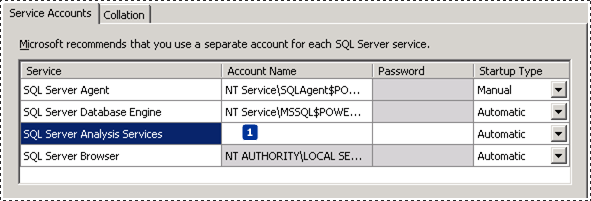
SQL Server データベース エンジンと SQL Server エージェントを追加した場合は、サービスがドメイン ユーザー アカウントまたは既定の仮想アカウントで実行されるように構成できます。
サービスを提供するために、自分のドメイン ユーザー アカウントを使用しないでください。 このようなアカウントを使用すると、ネットワークのリソースに対して持っている権限と同じ権限をサーバーに付与することになります。 悪意のあるユーザーがサーバーに侵入した場合、そのユーザーは管理者のドメイン資格情報でログインし、管理者と同じデータやアプリケーションをダウンロードしたり使用したりできるようになります。
[次へ] をクリックします。
データベース エンジンをインストールする場合は、[データベース エンジンの構成] ページが表示されます。 [データベース エンジンの構成] で、[ 現在のユーザーの追加 ] をクリックして、データベース エンジン インスタンスに対するユーザー アカウント管理者のアクセス許可を付与します。 [ 追加] をクリックして、アカウントを追加します。 [次へ] をクリックします。
[Analysis Services の構成] ページで、 [現在のユーザーの追加] をクリックして、ユーザー アカウントに管理権限を付与します。 セットアップの完了後にサーバーを構成するには、管理権限が必要になります。
同じページで、管理アクセス許可も必要なユーザーの Windows ユーザー アカウントを追加します。 たとえば、データベース接続の問題をトラブルシューティングしたり、バージョン情報を取得したりするために、SQL Server Management Studioで Analysis Services サービス インスタンスに接続するユーザーには、サーバーに対するシステム管理者のアクセス許可が必要です。 サーバーのトラブルシューティングや管理を担当する可能性があるユーザーのユーザー アカウントをここで追加しておきます。
[次へ] をクリックします。
[インストールの準備完了] ページが表示されるまで、残りの各ページで [ 次へ ] をクリックします。
[インストール] をクリックします。
ヒント
SQL Serverインストールのトラブルシューティングが必要な場合は、「ログ ファイルの表示と読み取り」SQL Server参照してください。
手順 2. サーバーの構成
重要
PowerPivot for SharePoint または SQL Server 2014 データベース サーバーを使用する SharePoint ファームを構成するには、SharePoint 2010 SP2 をインストールする必要があります。 サービス パックをインストールしていない場合は、サーバーの構成を始める前にここでインストールしてください。
サーバーが構成されるまでは、インストールは完了しません。 このリリースでは、サーバー構成は、PowerPivot 構成ツール、全体管理、PowerShell のいずれかのアプローチを使用して、常にインストール後のタスクとして実行されます。 続行するには、次のいずれかのアプローチを使用します。
データベース エンジンのインスタンスへの接続 PowerPivot for SharePoint をインストールした際に、SQL Server セットアップで、データベース エンジンのインスタンスをインストールに追加することを選択できました。 新しいファームを設定し、ファームの構成データベースとコンテンツ データベースを実行するためにデータベース サーバーが必要な場合は、インストールにデータベース エンジン インスタンスを追加している可能性があります。 データベース エンジンを追加した場合は、PowerPivot 名前付きインスタンスとしてインストールされています。 このインスタンスへの接続を指定する必要がある場合 (たとえば、そのウィザードを使用してファームを構成する場合は、ファーム構成ウィザードで)、データベース名を必ず \PowerPivot という形式 <servername>で入力してください。
手順 3. Excel Services アプリケーション サーバーへの Analysis Services OLE DB プロバイダーのインストール
個々のアプリケーション サーバーで Excel Calculation Services と PowerPivot を実行する場合は、追加のインストール手順が必要となります。 Excel Calculation Services を実行しているアプリケーション サーバーに、適切なバージョンの Analysis Services OLE DB (MSOLAP) プロバイダーをインストールします。
SQL Server 2014 バージョンの MSOLAP は SQL Server セットアップに含まれているため、アプリケーション サーバーが PowerPivot アプリケーション サーバーでない場合にのみ、SQL Server 2014 バージョンの MSOLAP を明示的にインストールする必要があります。
注意
Excel Calculation Services アプリケーション サーバーには、グローバル アセンブリ内の ファイルMicrosoft.AnalysisServices.Xmla.dll のインスタンスも必要です。 アプリケーション サーバーに.dllをインストールするには、SQL Server Management Studioをインストールします。 SQL Serverセットアップ ウィザードの [機能の選択] ページで、[管理ツール - 完了] を選択します。
アプリケーション サーバーで古い PowerPivot ブックをサポートする必要がある場合は、SQL Server 2008 R2 バージョンの MSOLAP をインストールする必要があります。
検証手順など、プロバイダーのインストールの詳細については、「SharePoint サーバーに Analysis Services OLE DB プロバイダーをインストールする」を参照してください。
手順 4. インストールの確認
この最後の手順では、SharePoint 2010 と PowerPivot for SharePoint の両方が完全に機能することを確認します。 手順については、「 PowerPivot for SharePoint のインストールを確認する」を参照してください。
参照
PowerPivot for SharePoint 2010 インストール展開チェックリスト: Reporting Services、Power View、PowerPivot for SharePoint展開チェックリスト: PowerPivot サーバーを SharePoint 2010 ファーム展開チェックリストに追加してスケールアウトする: PowerPivot for SharePoint 2010 のマルチサーバー インストール